众所周知wps软件是一款多功能办公软件,让用户实现了高效轻松的办公软件,所以wps软件的身影可以在用户的电脑上看到,当用户在处理工作事务时,会常用到wps软件的批注功能,用户在使用批注功能时,会发现抬头的用户信息,一般情况下大部分用户在安装wps软件的时候,都会默认用户信息为admin,所以用户每次使用批注功能显示的抬头用户信息都是admin,所以用户就想要对批注的抬头用户信息进行简单的修改,这个时候用户直接在文件下拉菜单中找到选项功能,接着在打开的选项窗口中选择常规与保存选项即可成修改用户信息,详细的操作过程就让小编来向大家分享一下吧,希望用户能够喜欢。
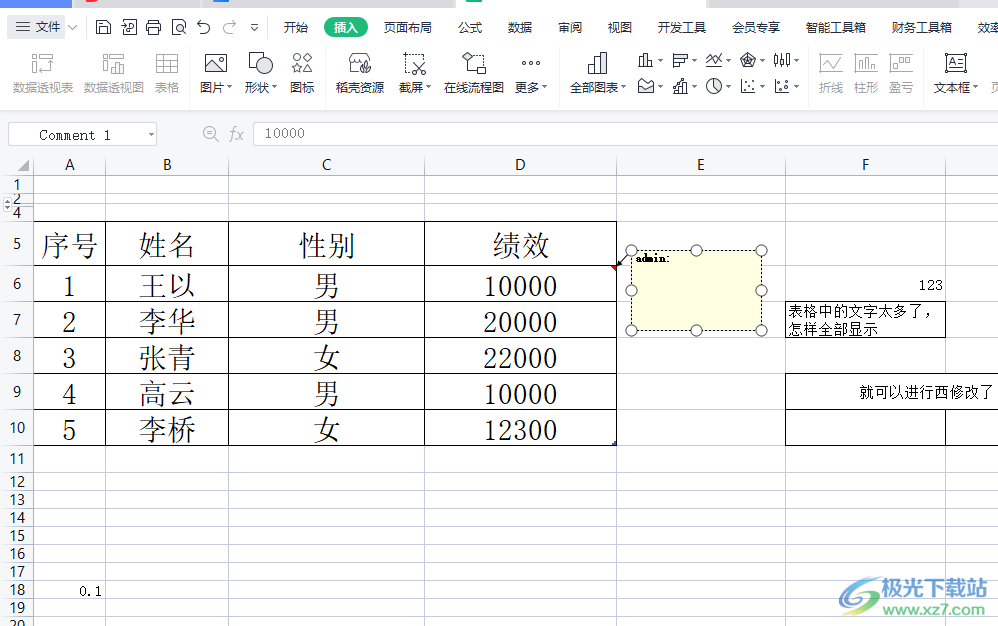
1.用户在电脑桌面上双击打开wps软件,并进入到文件的编辑页面上,用户插入批注会发现批注抬头用户信息是admin

2.用户需要在页面左上角处点击文件选项右侧的三横图标,将会拓展出下拉菜单,用户选择底部的选项功能
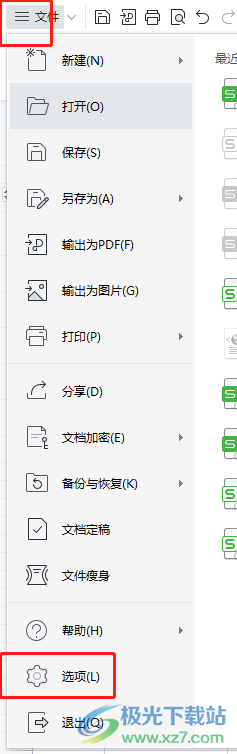
3.在打开的选项窗口中用户需要将左侧的选项卡切换到常规与保存选项卡上
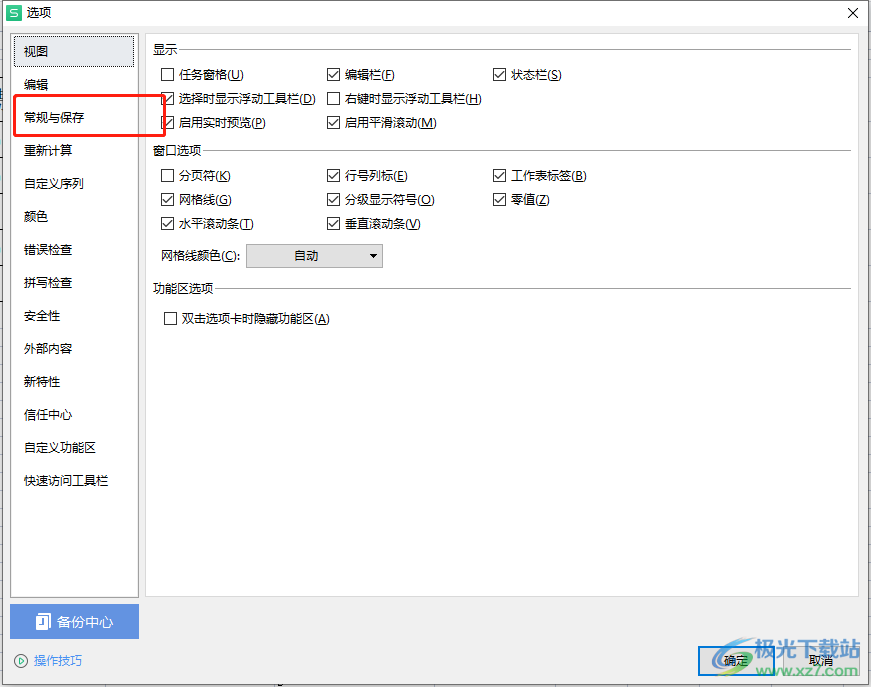
4.这时右侧页面会显示出相关的功能选项,用户直接选择其中的用户信息,并在输入栏中设置自己喜欢的用户名称
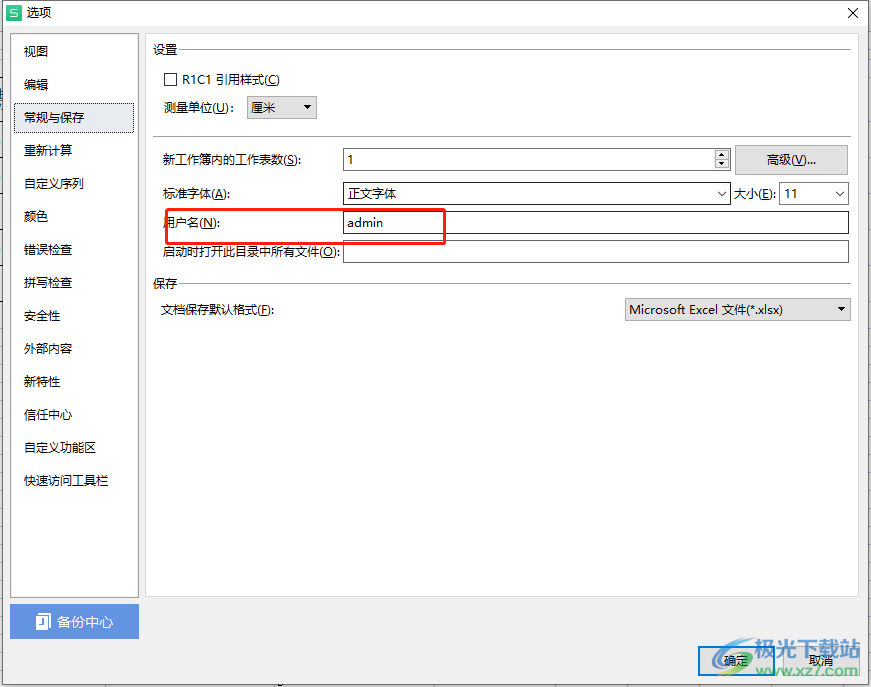
5.设置好用户名称后,用户直接按下窗口右下角的确定按钮即可
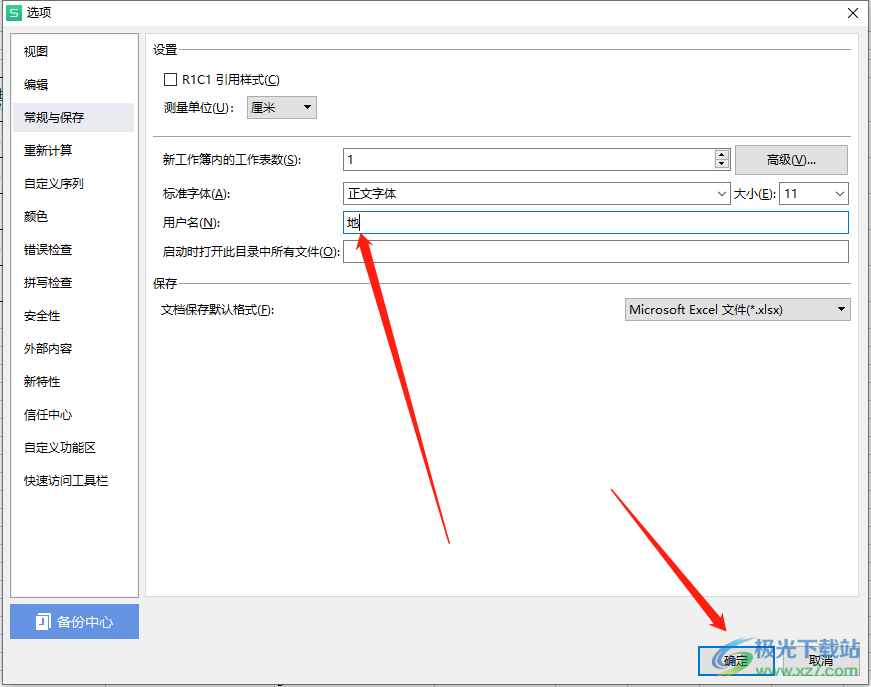
6.此时回到编辑页面上,再次点击插入批注功能,就会发现抬头用户信息已经发生了变化
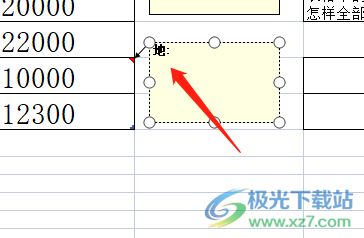
平时用户在工作中经常会用到wps软件的批注功能,可以发现批注的抬头用户信息总是admin,用户想要将其更改就需要在选项窗口中找到常规与保存选项卡,接着就可以在右侧页面中对用户信息进行修改就可以了,因此感兴趣的用户可以跟着小编的步骤操作起来。
 PPT中的文字重叠在一起的解决方法
PPT中的文字重叠在一起的解决方法
很多小伙伴在使用PPT程序编辑文字时都遇到了各种各样的问题,......
 Word打下标的方法
Word打下标的方法
很多小伙伴都喜欢使用Word程序来对文档进行编辑,因为Word中的......
 win8改win7安装前的一些bios设置
win8改win7安装前的一些bios设置
现在笔记本大都预装win8系统了,很多用户并不习惯,于是想通过......
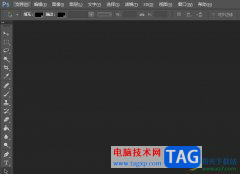 photoshop截取图片的一部分教程
photoshop截取图片的一部分教程
photoshop简称为ps软件,是一款热门的图像编辑处理软件,里面有......
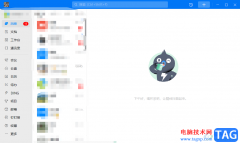 电脑版钉钉取消自动登录账号的教程
电脑版钉钉取消自动登录账号的教程
钉钉作为一款用户电脑上经常在使用的一款办公软件,能够实现......

WPS中我们不仅可以进行Word文档文字的排版、Excel表格数据的录入,还可以进行PPT演示文稿的设计,我们想要进行文字内容的个性化设计,那么我们就可以在PPT演示幻灯片页面中进行设置的时候,...

在wps软件中有着许多实用的功能,这些功能结合了其它热门办公软件的强大功能,因此用户可以在软件中编辑文档、表格以及演示文稿等不同类型的文件,给用户带来了不少的选择权,所以wp...

大家常常会通过WPS这款软件进行处理文字内容,同时也会在文档中处理很多的图片,你可以将其中的一些图片进行更好的排版以及调节,比如当你想要将图片进行调节大小,那么就可以通过插入...

不管是工作的时候,还是平时自己在玩电脑的时候,那么都是很有可能会操作一些软件的,其中常用的软件为WPS办公软件,该软件提供的多种文档工具套用模板是对我们有非常友好的编辑帮助的...
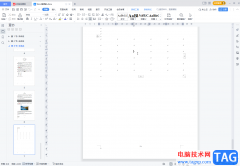
在日常办公时很多小伙伴都会需要使用到WPS这款软件,在WPS中我们可以同时编辑和处理Word文档,Excel表格和PowerPoint演示文稿,非常地方便实用。有时候我们还会在WPS文档中插入表格,这样就可...

相信小伙伴们平时都会使用WPS这款软件,大家会通过这款软件进行文档的编辑,一般会通过WPS进行一些学习方面或者工作方面的资料编写,同时也会在文档中进行数学公式的编写,在文档中插入...
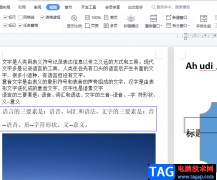
用户在wps软件中可以感受到功能带来的好处,让用户能够轻松快速的完成编辑工作,给用户带来了很好的使用体验,因此这款办公软件成为了热门软件,一直吸引着用户的注意,当用户在wps软件...

很多小伙伴只所有喜欢使用WPS软件来对表格文档进行编辑,就是因为WPS中有许多实用工具能够支持我们对表格文档中的数据、图表、形状、文字等进行设置。在使用WPS对表格文档进行编辑的过程...

wps软件吸引了大部分用户前去下载使用,这款办公软件中的功能是很强大的,并且用户还可以在软件中编辑不同类型的文件,一般情况下用户在遇到需要编辑表格文件的情况时,都会选择使用...

大家常常通过WPS进行文字内容的编辑和处理,其中会在文档中插入图片或者图形等情况,而我们会给插入的图形进行颜色的设置,比如设置渐变填充,让图形更加的突出显示,而有的小伙伴想要...
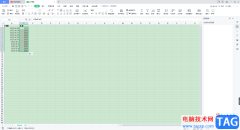
我们平时需要使用WPSExcel进行不同数据的编辑,比如我们会进行数据的统计、录入以及需要输入日期和年份的情况,最近有小伙伴反映我们在单元格中录入了日期之后,想要快速的提取日期中的...

WPSPPT是一款非常受欢迎的幻灯片制作软件,在其中我们使用各种智能功能快速实现想要的编辑操作。如果我们需要在电脑版WPSPPT中设置从头到尾全程播放的背景音乐,小伙伴知道具体该如何进行...

在WPS中进行文档内容的编辑是非常方便的,大家在使用的过程中常常会进行一些图表的添加和设置,而在WPS文档中添加图表的话,还需要进入到表格工具页面中进行数据的编辑,比如我们在文档...
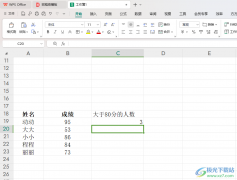
WPS这款软件在我们工作的时候,是非常常见的一款表格工具,有小伙伴在使用该表格进行数据录入的时候,会对数据进行各种计算、统计、排序等操作,其中我们也可以根据输入的相关数据信息...

WPSPPT是我们用来进行一些设计操作的编辑工具,你可以在该软件中编辑一些比较有个性化的文字内容以及图片等,还能对该文字、图片以及图表等内容进行动画效果的添加以及切换效果的设计等...